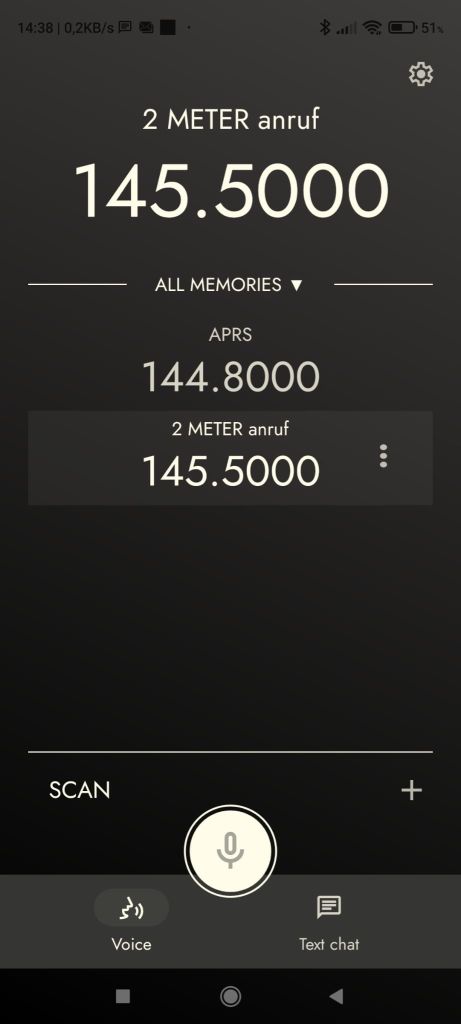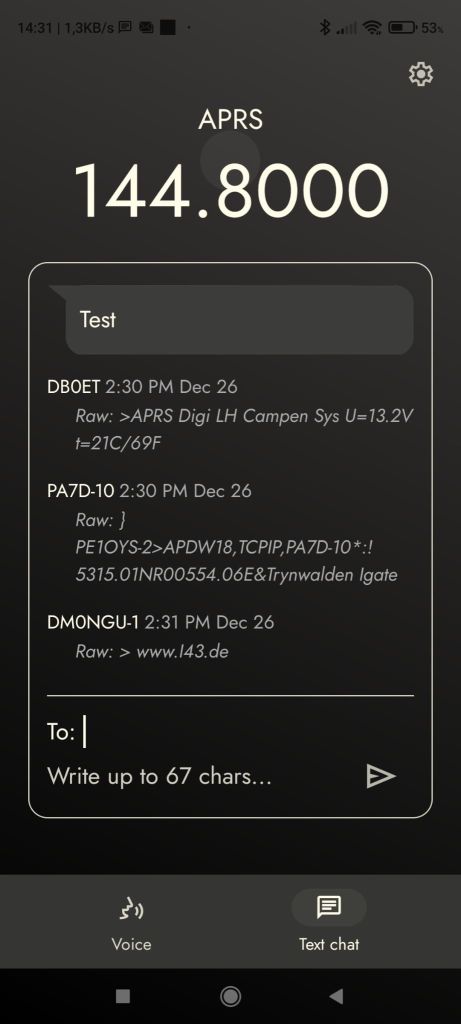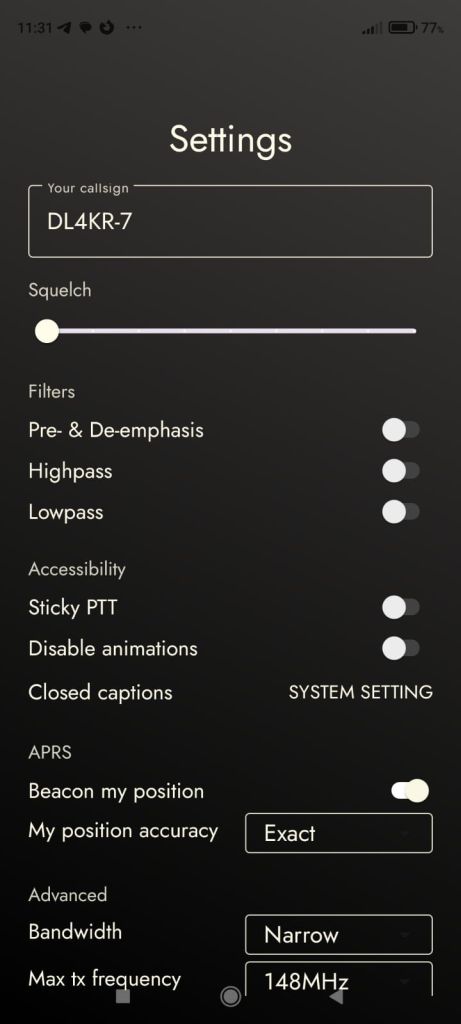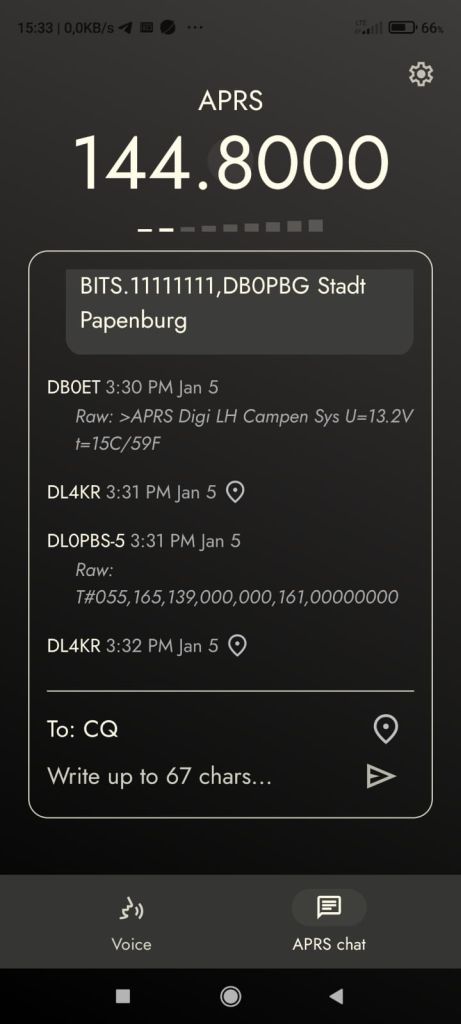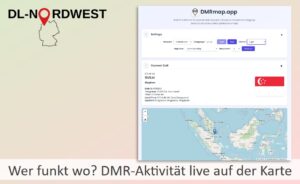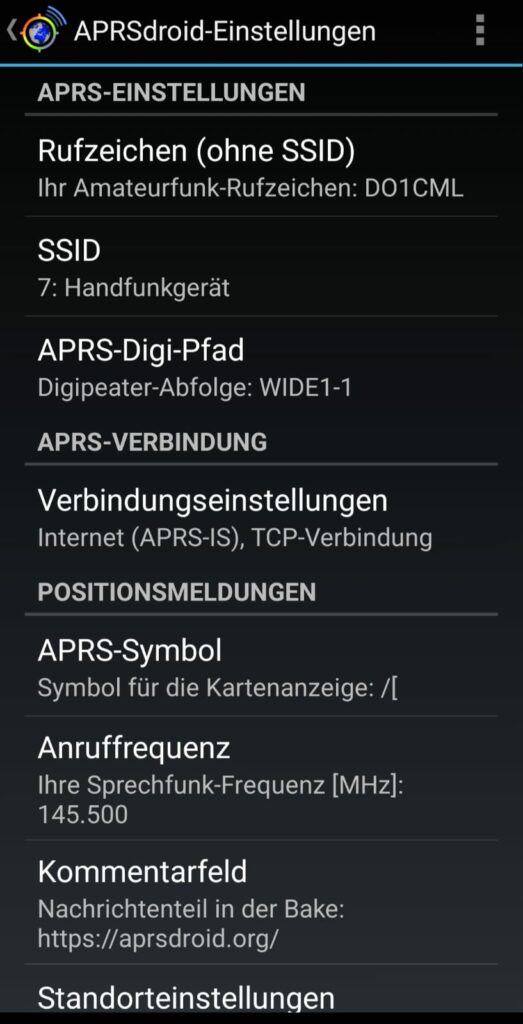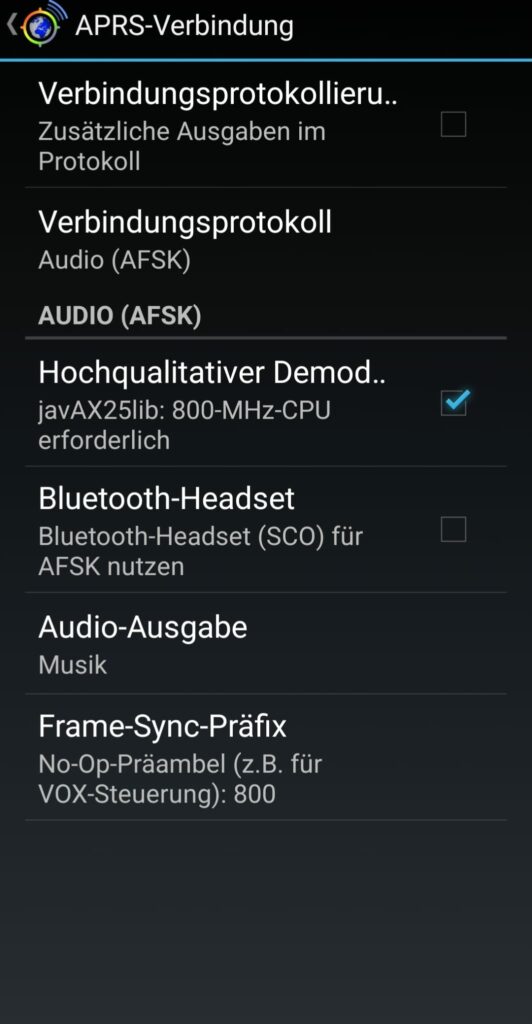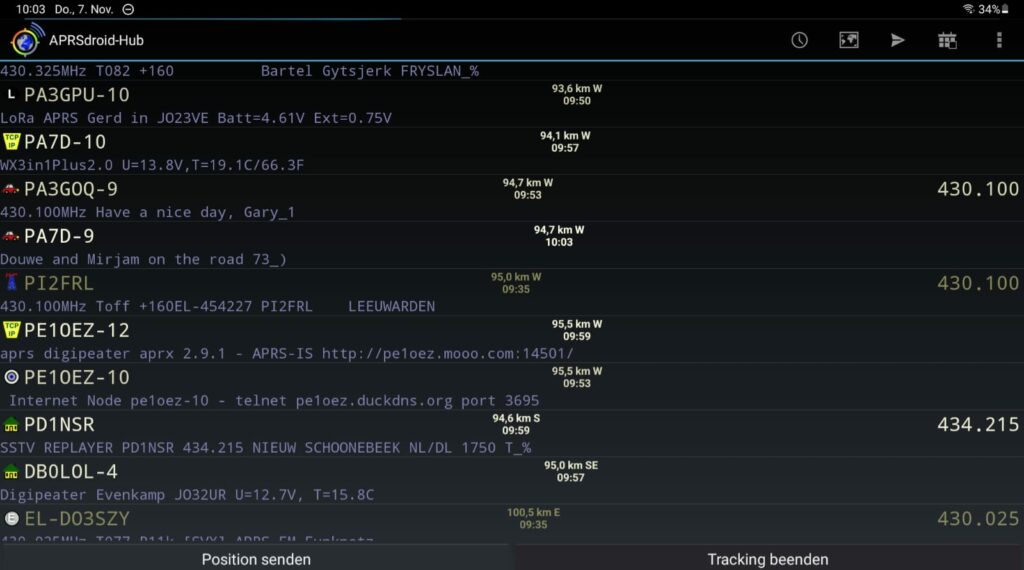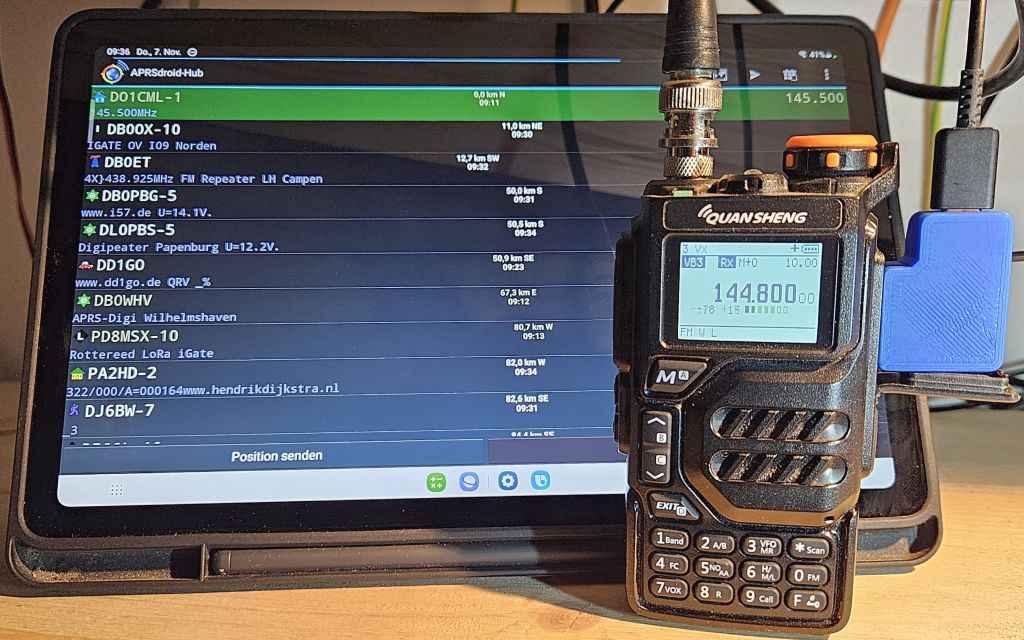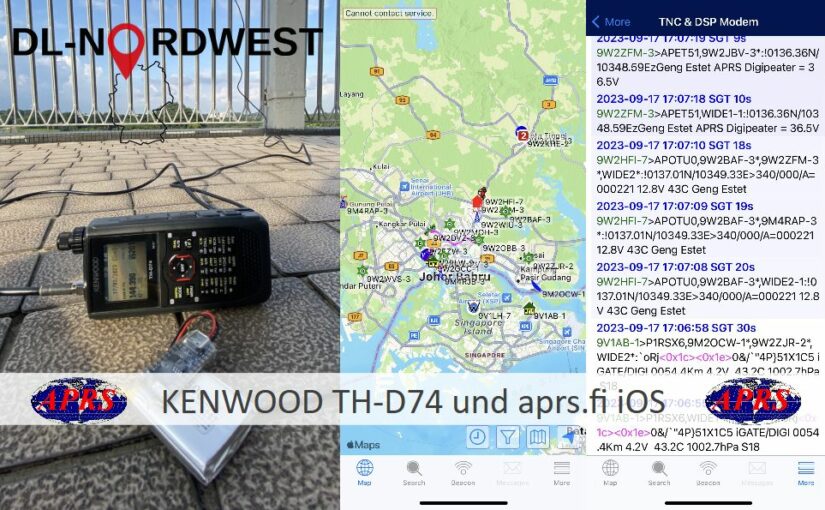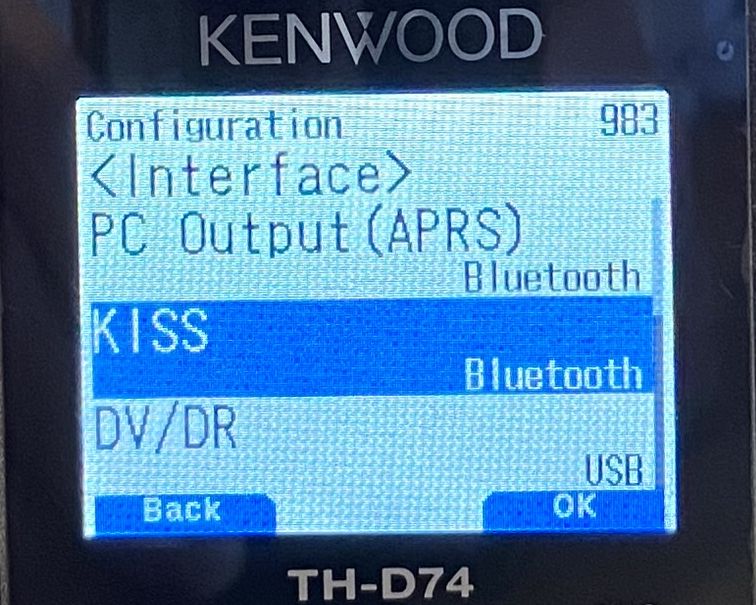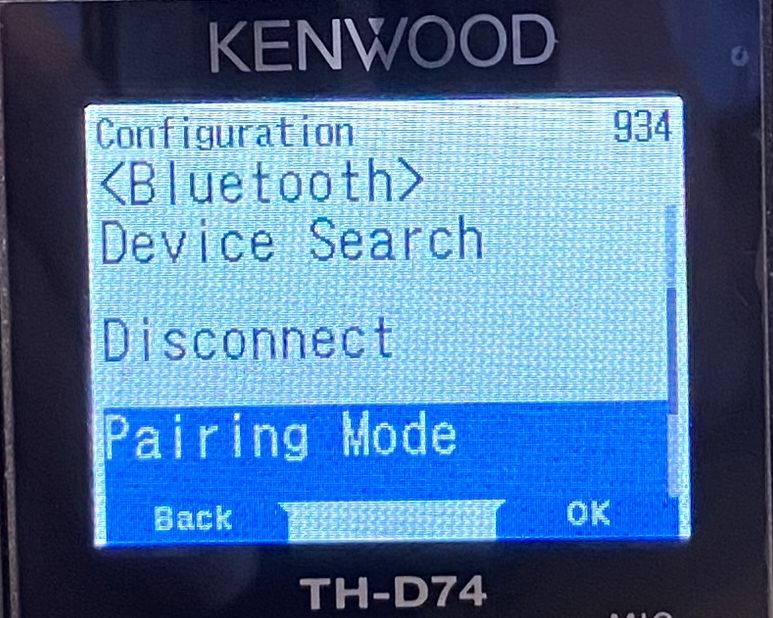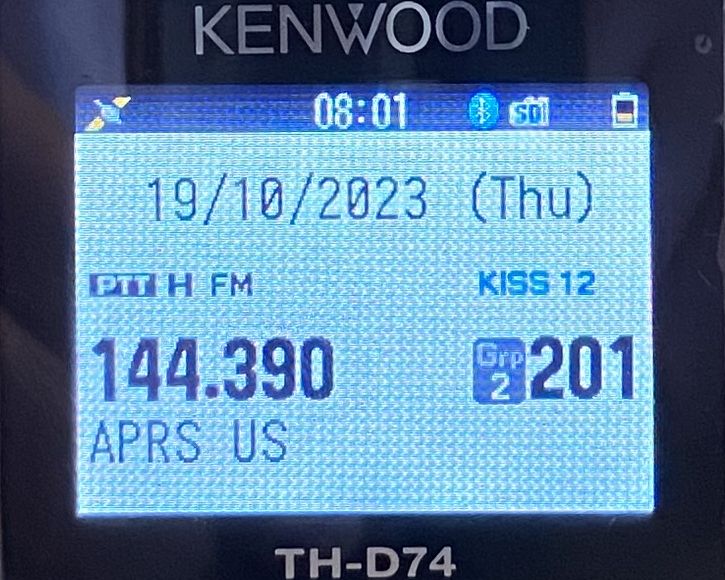Wie du dein Android-Smartphone für einen schmalen Taler in ein Handfunkgerät verwandelst
Die Kombination aus einem Android-Smartphone und einem FM-Funkgerät in einem Gerät ist keine neue Idee – doch bisher war sie oft mit hohen Kosten verbunden. Hinzu kommt, dass Smartphone-Technologie schnell veraltet, und niemand möchte alle zwei Jahre ein teures Gerät ersetzen müssen.

Der Funkamateur Vance Vagell, Rufzeichen KV4P, hat hierfür eine clevere Lösung entwickelt: Ein kleines, erschwingliches Modul auf Basis der beliebten FM-Funkmodule DRA818 oder SA818. Dieses Modul wird direkt an das Smartphone angeschlossen und nutzt dessen Mikrofon, Lautsprecher und Bildschirm, um als vollwertiges Handfunkgerät zu funktionieren.

Das Beste daran: Das Projekt ist vollständig Open-Source. Dadurch kann die Community der Funkamateure aktiv an der Weiterentwicklung mitwirken und so das Potenzial dieser innovativen Idee voll ausschöpfen.
Rolf, DL4KR, und ich haben uns dieses spannende Projekt genauer angeschaut und möchten im Folgenden über unsere Erfahrungen berichten.
Zunächst findet man alle benötigten Informationen auf der Webseite von KV4P. Wir haben als Grundlage die neueste Version der Leiterplattendaten heruntergeladen – in unserem Fall die Version 1.7b. Diese Version bietet im Vergleich zu früheren Ausführungen die Möglichkeit, ein HF-Filter-Netzwerk zur Minimierung unerwünschter Oberwellen aufzulöten.
Leiterplattenherstellung
Da die gewählten Komponenten im SMD-Design in Baugröße 0402 sehr klein sind, haben wir uns dazu entschieden, die Bestückung der SMD-Komponenten direkt vom Leiterplattenhersteller durchführen zu lassen. Lediglich die THT-Komponenten – wie das notwendige Mikroprozessor-Board auf Basis eines ESP32, der SMA-Konnektor sowie das Auflöten des FM-Funkmoduls (bei uns ein SA818 in der 1-W-VHF-Version) – haben wir selbst übernommen.
Hinweis zur Bestellung des Funkmoduls
Bei der Wahl des Funkmoduls ist darauf zu achten, dass es kompatibel zum DRA818 ist. Wir haben uns für das SA818S von NiceRF entschieden, da es etwas schnellere Umschaltzeiten bietet.
Die Module sind für unterschiedliche Frequenzbereiche und Ausgangsleistungen erhältlich. Für dieses Projekt benötigt ihr die VHF-Variante. Da im kv4p HT keine aktive Kühlung für das Funkmodul vorgesehen ist, empfehlen wir die Verwendung des 1-Watt-Moduls.
Nice-RF SA818S VHF 1W im Doppelpack auf Aliexpress (Affiliate Link)
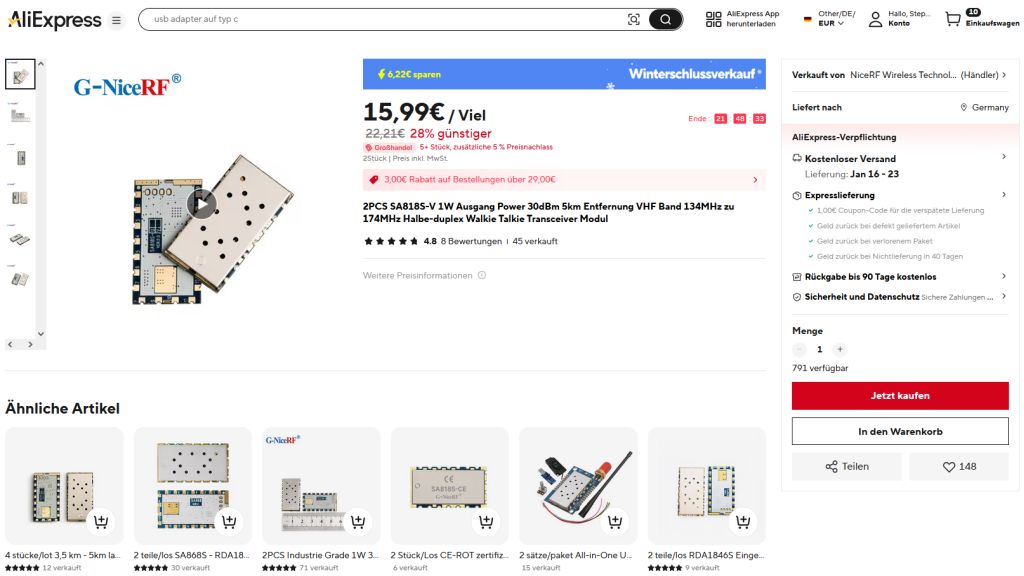
Grundsätzlich hat man die freie Wahl, bei welchem Hersteller man die Leiterplatte fertigen lässt. Wir haben in der Vergangenheit bereits gute Erfahrungen mit JLCPCB gemacht. Sie bieten günstige Preise, schnelle Lieferung und eine hohe Qualität. Allerdings sind dort nicht immer alle benötigten Komponenten auf Lager – so war es auch bei diesem Fall. Daher haben wir uns dieses Mal für PCBWay entschieden. Ein entsprechendes Projekt, das sich direkt in den Warenkorb legen lässt, hat Vance dafür bereits angelegt. So wird der Bestellprozess deutlich vereinfacht.
Auf die einzelnen Schritte zur Fertigung der Leiterplatte bei JLCPCB gehen wir in diesem Beitrag nicht weiter ein. Wer diese Schritte nachlesen möchte, kann der Anleitung im Beitrag „AIOC – Der Wunderadapter für Handfunkgeräte – Teil 1 (Einführung und Bestellung)“ folgen.
Zusammenbau
Nach nur kurzer Zeit waren sowohl die vorbestückte Leiterplatte als auch alle anderen benötigten Komponenten eingetroffen, und die Lötarbeiten konnten beginnen.

In einem knapp 16-minütigen Video beschreibt Vance den gesamten Prozess detailliert, sodass wir an dieser Stelle nicht weiter darauf eingehen.
Wer einen 3D-Drucker besitzt oder einen befreundeten OM mit einem solchen kennt, sollte sich gleich das passende Gehäuse ausdrucken. Auf der GitHub-Seite des Projekts stehen dazu verschiedene Designs zur Auswahl.

Firmware
Auch das Aufspielen (Flashen) der Firmware über den Web-Flasher (Quickstart ganz unten) gestaltet sich sehr einfach. Für den Web-Flasher wird ein kompatibler Browser wie Chrome vorausgesetzt. Achtet darauf, dass ihr ein USB-Typ-C-Datenkabel verwendet, damit das ESP32-Board mit dem PC kommunizieren kann. Alternativ kann die Firmware auch direkt mit der Android-App aufgespielt werden. In unserem Fall wurde das Modul jedoch zunächst nicht ordnungsgemäß erkannt. Bei Erscheinen dieses Beitrags liegt die Firmware in der Version 5 vom 30.12.2024 vor.
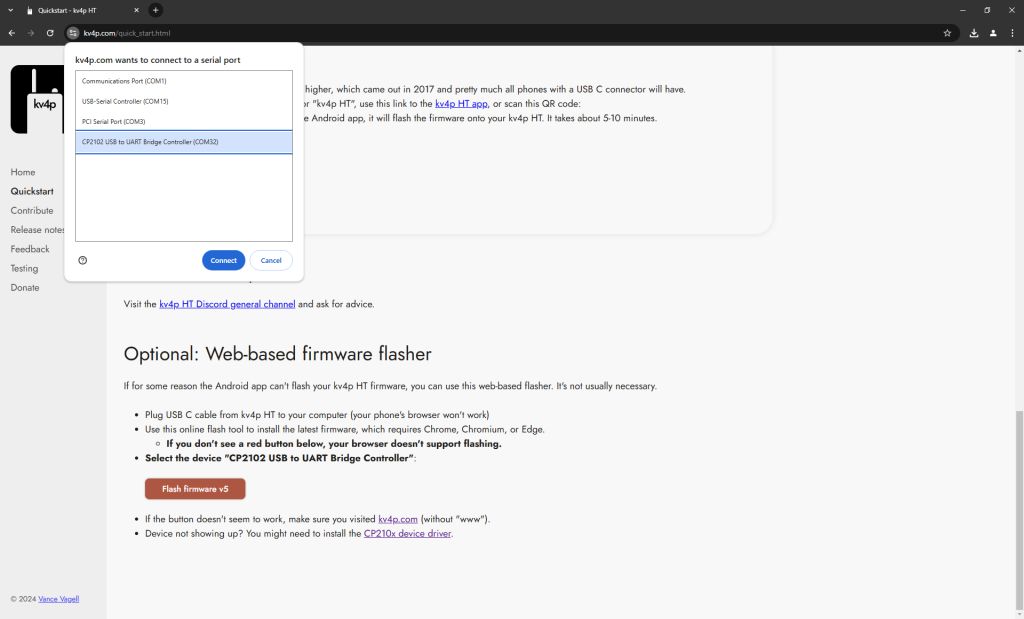
Mögliche Fehlerquellen
Auch nach dem Aufspielen der Firmware wollte die Android-Anwendung auf unserem Smartphone das kv4p HT einfach nicht erkennen. Uns fiel jedoch auf, dass es durch den von uns bestellten USB-Typ-C-Winkeladapter nicht mit Spannung versorgt wurde. Wir haben daraufhin zunächst kurze Kabeladapter verwendet, um das Problem zu umgehen.
Hinweis zum USB-Typ-C-Winkeladapter
Achtet bei der Bestellung darauf, dass ihr einen OTG-Adapter verwendet. Da das kv4p HT relativ viel Strom benötigt – besonders beim Sendevorgang – empfiehlt sich die Verwendung eines OTG-Adapters mit zusätzlichem Eingang zum Anschluss einer Powerbank.
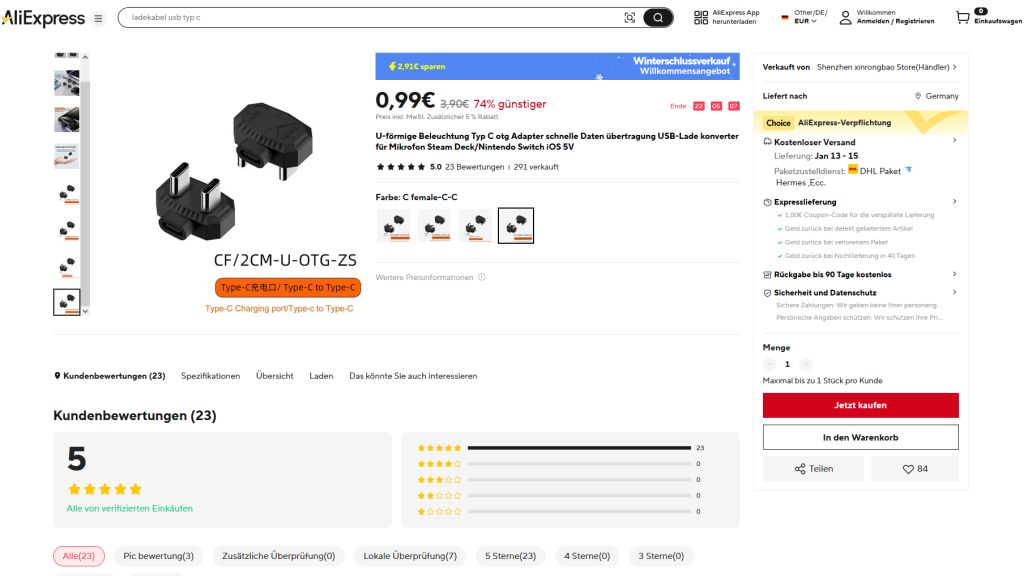
Ein weiterer Punkt, den es zu beachten gilt, ist, dass die Anwendung bei erstmaliger Ausführung nach Berechtigungen fragt, um auf das angeschlossene USB-Gerät, in unserem Fall das kv4p HT, zugreifen zu dürfen. Diese Berechtigung müsst ihr unbedingt erteilen. Falls ihr die Abfrage nicht erhalten habt oder sie weggeklickt habt, kann es helfen, die Anwendung vollständig zu beenden und zu deinstallieren, dann neu zu installieren und erneut auszuführen.
Aktueller Funktionsumfang
Aktuell ist das kv4p HT nur in einer VHF (2m-Band) Variante erhältlich. Es wird jedoch bereits über eine UHF-Variante nachgedacht. Dabei wäre nicht nur die Bestückung eines anderen Funkmoduls notwendig, sondern auch ein anderes Filternetzwerk sowie eine angepasste Firmware.
Unterstützt wird nicht nur der FM-Foniebetrieb, sondern auch das Versenden und Empfangen von APRS-Nachrichten sowie Positionsdaten mit 1200 Baud. Die Android-Anwendung bietet zudem Scan-Funktionen und Speicherkanäle, um die Bedienung noch komfortabler zu gestalten.
Zusammenfassung und Ausblick
Auch wenn jeder von uns sicher schon etliche Handfunkgeräte sein Eigen nennt und diese teilweise sogar günstiger zu haben sind als die für das kv4p HT benötigten Komponenten, bietet das Projekt doch einiges an Mehrwert. Besonders spannend wird es, wenn das kv4p HT eine Anbindung an Anwendungen wie RepeaterBook und APRSdroid bietet.
Leider ist das kv4p HT nur zu Android-Smartphones kompatibel. Ich habe jedoch bereits viele Ideen, das günstige Modul zum Beispiel auch unter Linux zu nutzen. So könnte ich mir vorstellen, daraus unter Linux einen kostengünstigen APRS-Digi mit iGate zu realisieren. Eventuell bietet es auch einen Anreiz für Experimente mit der Software GNU Radio.
Der Aufbau und Test des kv4p HT hat uns viel Spaß bereitet und kann besonders als Gemeinschaftsprojekt im eigenen Ortsverband empfohlen werden.
Probiert es selbst aus und werdet Teil der Open-Source-Funk-Gemeinschaft – lasst uns in den Kommentare unter diesen Beitrag oder in unserer Telegram- und oder WhatsApp-Gruppe gerne wissen, welche kreativen Einsatzmöglichkeiten ihr für das kv4p HT findet!
Möchtest du das DL-Nordwest Projekt unterstützen? Dann freuen wir uns über deinen Gastbeitrag, das Teilen unserer Inhalte oder eine (kleine) Spende 🤑 Vielen Dank für deine Unterstützung! 😘